Маркеры MS Word отображаются в виде прямоугольников в Sonoma (исправлено)
В этом руководстве мы покажем вам множество обходных путей решения проблемы, когда маркированные списки отображаются в виде прямоугольников в MS Word на Sonoma. Прошел почти месяц с тех пор, как гигант из Купертино выпустил четырнадцатую версию ОС, но даже сейчас кажется, что есть еще несколько приложений, которые еще не полностью совместимы с этой сборкой ОС. И нет, мы не говорим о мелких разработчиках, даже такие технологические гиганты, как Microsoft, похоже, промахнулись.
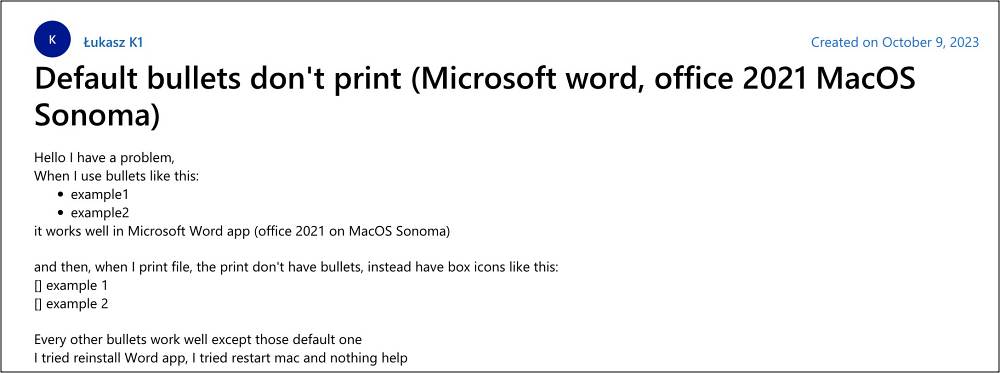
Одним из таких примеров является тот факт, что многие пользователи выразили свою обеспокоенность что пункты списка отображаются в виде прямоугольников в MS Word на Sonoma. Что касается виновника, то это MS Word, а не ОС (перечисленные ниже обходные пути еще больше конкретизируют это утверждение). С учетом вышесказанного существует множество обходных путей, которые должны помочь вам устранить эту ошибку. Итак, без лишних слов, давайте их проверим.
Исправлена ошибка, из-за которой пункты маркированного списка MS Word отображались в виде прямоугольников в Sonoma.
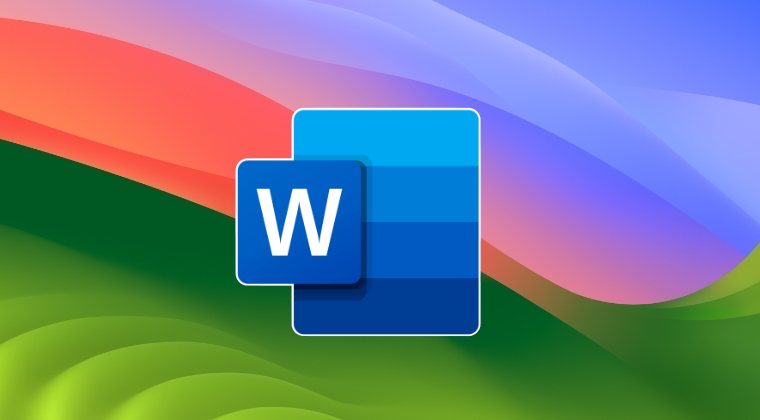
Программы для Windows, мобильные приложения, игры - ВСЁ БЕСПЛАТНО, в нашем закрытом телеграмм канале - Подписывайтесь:)
Рекомендуется опробовать каждый из приведенных ниже обходных путей, а затем посмотреть, какой из них приведет к успеху. Итак, имея это в виду, давайте начнем.
ИСПРАВЛЕНИЕ 1: Через страницы
Откройте файл Word в приложении Pages, преобразуйте его в PDF, а затем распечатайте. Проблема будет исправлена.
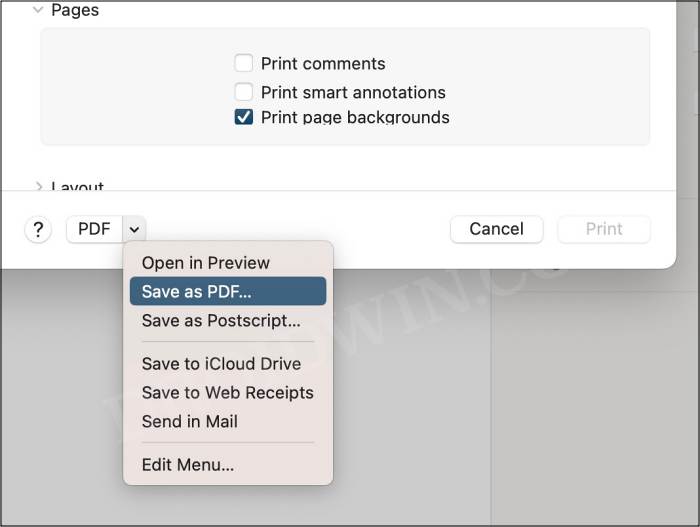
ИСПРАВЛЕНИЕ 2: через Документы Google
Вставьте содержимое файла Word в Документы Google, сохраните его в формате PDF, а затем распечатайте. Это также должно исправить ошибку.
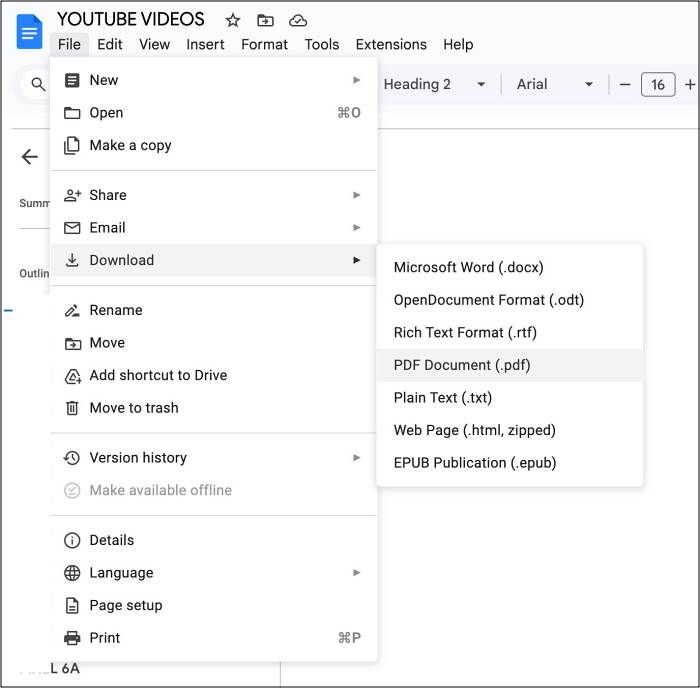
ИСПРАВЛЕНИЕ 3: через PDF Expert
Откройте Finder и перейдите в место, где находится файл Word, затем щелкните его правой кнопкой мыши и откройте его через PDF Expert. Затем сохраните файл в формате PDF и распечатайте. Вопрос решен.
Вот и все. Это три обходных пути, которые должны помочь вам решить проблему с отображением маркеров в виде полей в MS Word на Sonoma. Что касается официальной позиции по этому поводу, то разработчикам известно об этой проблеме, но они не сообщили ожидаемого времени выхода исправления. Когда это произойдет, мы соответствующим образом обновим это руководство. В то же время вышеупомянутые обходные пути — ваш лучший выбор.






